如今科技的发达,让很多小伙伴对科技产品的问题也越来越多,下面小编介绍一下,微信是我们常用的社交办公软件,在使用当中设置支付密码是对于财产的保护,那么微信怎么隐藏零钱数额?一起来看看吧~
微信怎么隐藏零钱数额?1、在微信我页面,点击服务选项 。
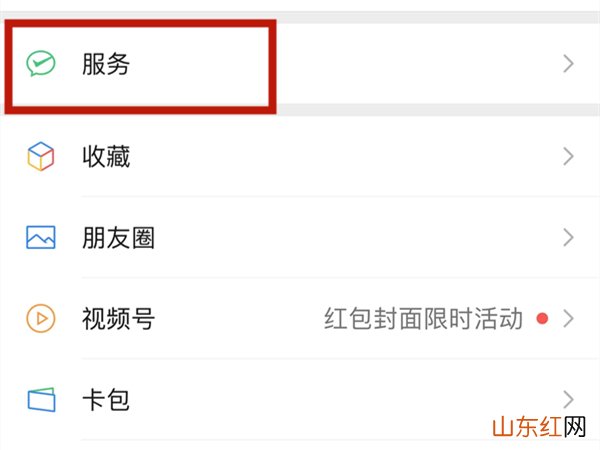
文章插图
2、在服务页面 , 点击钱包选项 。
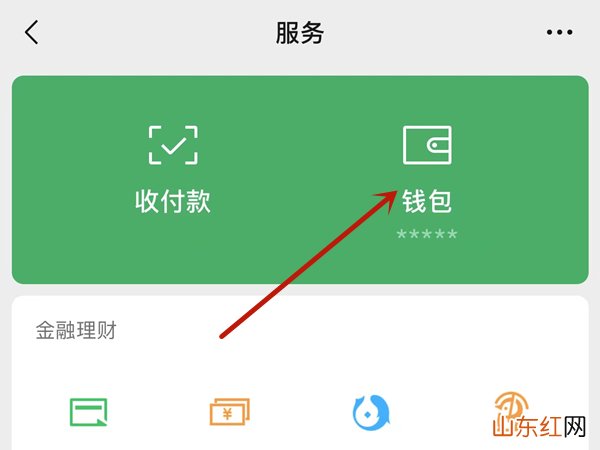
文章插图
3、在钱包页面,点击消费者保护选项 。
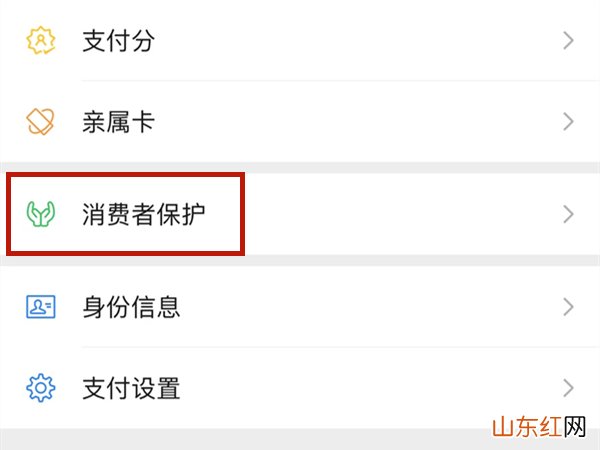
文章插图
4、在消费者保护页面,点击安全保障选项 。

文章插图
5、在跳转出的页面,点击金额隐私保护选项 。

文章插图
6、在金额隐私保护页面,开启隐藏钱包入口下方金额右侧滑块即可 。
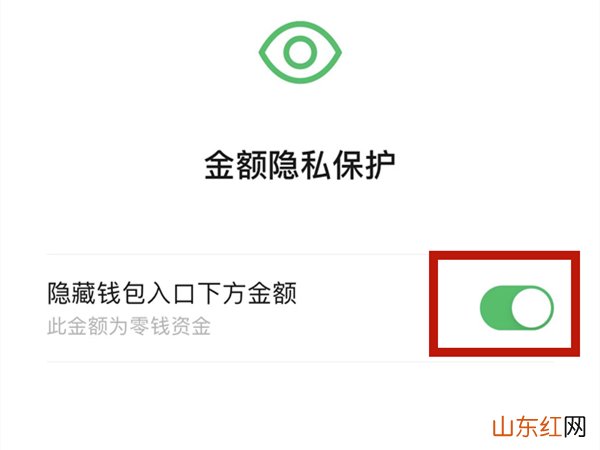
文章插图
本文以iphone14为例适用于ios16.1.2系统微信v8.0.32版本
【微信怎么隐藏零钱数额 苹果手机微信怎么隐藏零钱数额余额】
以上就是微信怎么隐藏零钱数额 苹果手机微信怎么隐藏零钱数额余额的内容啦,希望本文可以帮到你!
- 怎样删除微信音乐相册
- 高院提审后不服怎么办 还能怎么做呢
- 华为matepadpro怎么开启多屏协同 华为matepadpro多屏协同开启使用方法
- 如何评建筑中级工程师 建筑工程中级职称是怎么评的
- iqoo7怎么隐藏软件 iqoo7如何隐藏应用
- 三星s22plus和小米13pro哪个好 三星s22plus和小米13pro怎么选
- 走出焦虑症成功方法 怎么走出焦虑症
- 雇人干活过程中受伤该怎么赔偿
- 怎么抽蓝屏警告
- 苹果手机买的app怎么退订
